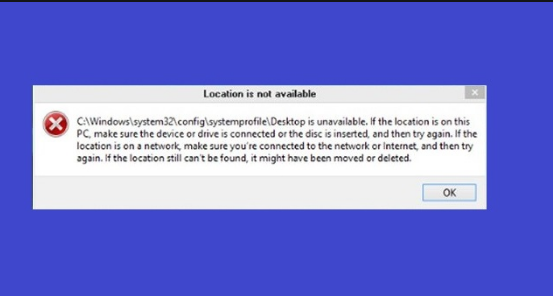Kaip sukurti atsarginę „iPhone“ kopiją naudojant „Anytrans“
Visų pirma, failų perkėlimas tarp kompiuterių ir įrenginių gali būti sudėtingas, jei jie veikia su skirtingomis operacinėmis sistemomis, tačiau šiandien mes turime informaciją iš „AnyTrans for iOS“. Šis įrankis greitai, saugiai, patikimai ir organizuotai valdo, perduoda, sinchronizuoja ir sukuria visos informacijos atsarginę kopiją.
Jei kompiuteryje turite „Windows“ / „Mac“ arba mūsų mobiliuosiuose įrenginiuose „iOS“ / „Windows Mobile“ / „Android“, galite atsisiųsti „AnyTrans“. Jo universalumas įveikia jo nesuderinamumą ir greitai veikia visiškai palaikydamas mūsų informaciją.
Svarbiausias „AnyTrans for iOS“ yra paprastas atsarginių kopijų tvarkymas „iTunes“ ir „iCloud“. Taigi kiekvienam „iOS“ įrenginiui galime turėti išsamią prevencinio saugumo kopiją pakeitimo, sugadinimo, praradimo ar panašiais atvejais.
orientacinis skaidinio žemėlapis vs „Apple“ skaidinio žemėlapis
Štai kodėl mes pateikiame žemiau paprastų žingsnių, kaip sukurti atsargines „iTunes“ kopijas, jas iš anksto vizualizuoti, perkelti į kompiuterį ir tokiu būdu net pašalinti nereikalingas. !Užsirašyti!
geriausia „craigslist“ „Android“ programa

Paruošimas
- Kompiuteryje paleidžiame „AnyTrans“.
- USB arba „Bluetooth“ kabeliu, kad mūsų prietaisas būtų prijungtas prie kompiuterio.
- „AnyTrans“ ekranas mus pasitiks.
- Automatiškai „AnyTrans“ aptinka „iOS“ įrenginius. Apskritai, jei pasirodo pranešimas, rodantis, kad jis prijungtas, atlikite šiuos veiksmus:
- Patikrinkite ir įdiekite naujausią „AnyTrans“ versiją.
- Ištaiso tinkamą įrenginio prijungimą per „Bluetooth“ arba USB.
- Iš naujo įdiekite „iTunes“.
- Prisijunkite kaip administratorius mūsų kompiuteryje.
- Raskite pagalbos dėl „AnyTrans“ palaikymo.
- Kai mūsų kompiuteris atpažins įrenginį, pasirodys ekranas, kuriame galėsime pasirinkti atliekamą veiksmą.
Pasirinkimas
- Paspaudus atnaujinimo mygtuką „AnyTrans“, atidaromas „iTunes“ atsarginės kopijos ekranas.
- Mes pasirenkame vieną iš „iTunes“ sąrašo kopijų.
- Kita vertus, „AnyTrans“ įkelia informaciją automatiškai.
- Jei įrenginys neatpažįstamas, turime jį atnaujinti naudodami atnaujinimo mygtuką.
- Paspaudę klavišo piktogramą konfigūruojame išvesties formatą ir maršrutą duomenims eksportuoti
- Su padidinamuoju stiklu atsarginės kopijos galime ieškoti savo kompiuteryje
- Atsarginės kopijos, kurios mums nereikalingos, jas pašaliname spustelėdami šiukšliadėžės mygtuką.
„Appleforcast“: Kaip sukurti klaviatūros spartųjį klavišą „Mac“ režimui netrukdyti
Perkėlimas
- Norėdami pasirinkti perduotinus duomenis, turime paspausti mygtuką VISIT.
- Tada naudodamiesi rodyklės žemyn mygtuku, mes galime nusiųsti kompiuterį kompiuteriu arba „Mac“
- Mes pasirenkame eksporto kelią.
- Mygtuku raktas konfigūruojame eksportuojamų duomenų išvesties formatą
- Nurodydami tam tikrą raktinį žodį viršutinėje dešinėje lango juostoje, galime ieškoti duomenų.
- Perkėlimo pabaigoje „AnyTrans“ tai nurodys ekrane.
Kaip padaryti atsargines kopijas?
Paruošimas
- Kompiuteryje paleiskite „AnyTrans“.
- Spustelėkite debesį ir prisijunkite.
Pasirinkimas
- Norėdami pradėti valdymą, paspauskite mėlyną mygtuką.
- Tada pasirinkite „iCloud Backup“ parinktį.
- Pasirinkite ir atsisiųskite „iCloud“ sąrašo atsarginę kopiją.
- Paspaudę klavišą konfigūruojame išvesties formatą ir maršrutą duomenims eksportuoti.
- Norėdami rasti atsisiųstos kopijos vietą mūsų kompiuteryje, spustelėkite asmens piktogramą.
- Atsarginės kopijos, kurių mums nereikia, jas pašaliname su šiukšlių dėže.
Perkėlimas
- Norėdami pasirinkti perduotinus duomenis, turime paspausti mygtuką VISIT.
- Rodyklės piktogramą žemyn mes galime nusiųsti į kompiuterį arba PC, arba Mac
- Mes pasirenkame eksporto kelią.
- Mygtuku raktas konfigūruojame eksportuojamų duomenų išvesties formatą.
- Perkėlimo pabaigoje „AnyTrans“ tai nurodys ekrane.

3 atsarginių kopijų parinktys:
1. Tikras pilnas atsarginis kopijavimas
Vos vienu paspaudimu „AnyTrans“ išsaugo „iTunes“ atsarginę kopiją jūsų kompiuteryje, įsisavina 10 svarbiausių failų tipų, duomenų, laikmenų rinkinių ir konfigūracijų.
2. Prieauginė atsarginė kopija
Optimizuokite užduotį, sutaupykite laiko ir vietos diske, kurdami tik naujų duomenų kopijas arba ankstesnės kopijos modifikacijas.
kas yra rempl windows 10
3. Oro atsarginė kopija
„AnyTrans“ daro planuojamas atsargines kopijas pagal mūsų pageidavimus kas mėnesį, kasdien ar kas savaitę. Tai daro tyliai, belaidžiu būdu ir automatiškai, neatliekant jokių veiksmų iš mūsų pusės.
Taip pat žiūrėkite: Kaip nustatyti „iOS 13“ ryšio su ekrano laiku apribojimus?